win7系统界面美观,操作便捷,虽然win10发布很长时间了,但是win7系统依然是主流系统。有些用户想安装64位旗舰版的win7系统,但是不知道如何下手,对此,我给大家带来了安装win764位旗舰版的操作教程。
大家都知道win7系统针对不同的用户分为好几个版本,家庭版,专业版,个人版,旗舰版等等。下面,我就以旗舰版为例,教给大家如何安装64win7系统,有需要不妨来了解一下
1、下载小白一键重装系统,在打开之前先退出杀毒软件,避免杀毒软件阻拦操作步骤。
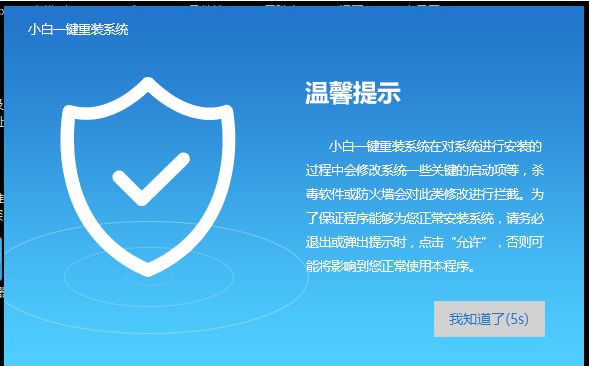
win7 64位旗舰原版示例1
2、打开小白一键重装系统,点击【一键装机】,在这里,小编选择【系统新装】,如下图所示:
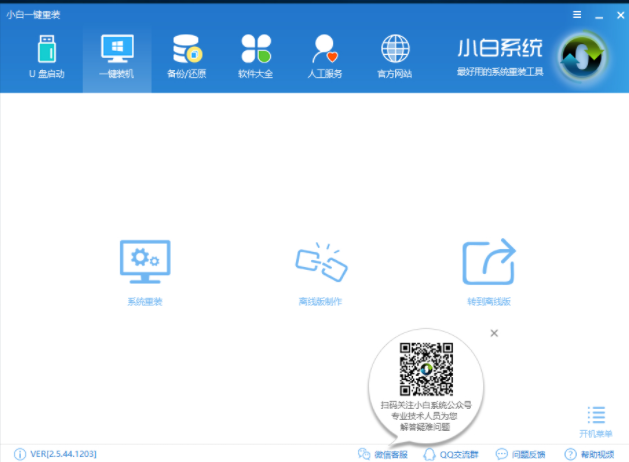
win7示例2
3、小白会优先检测本地环境是否符合装机条件,检测完毕后点击下一步,如下图所示:

示例3
4、接着我们进入了【选择系统】画面,在这里小编选择win7 64位纯净绿色最新版,然后点击【安装此系统】,如下图所示:
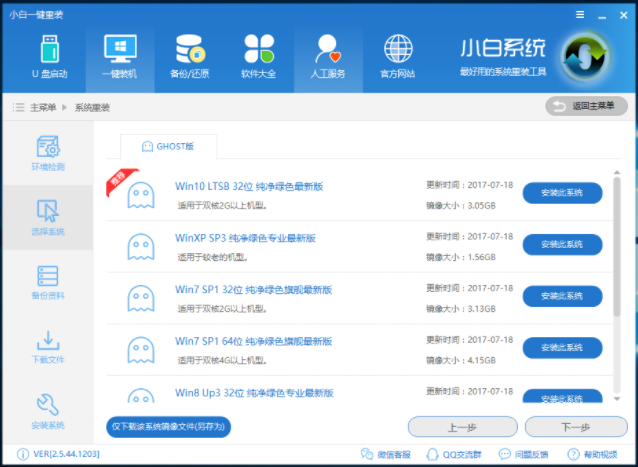
示例4
5、在第三步【备份资料】里,我们不仅可以“备份文件”,还可以“备份系统”,大家可以根据自己实际需求进行选择,完成后点击下一步。
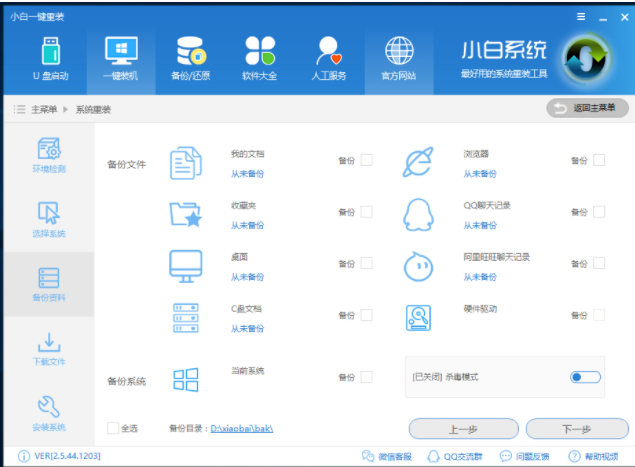
示例5
6、第四步我们将会下载系统并对资料进行备份。
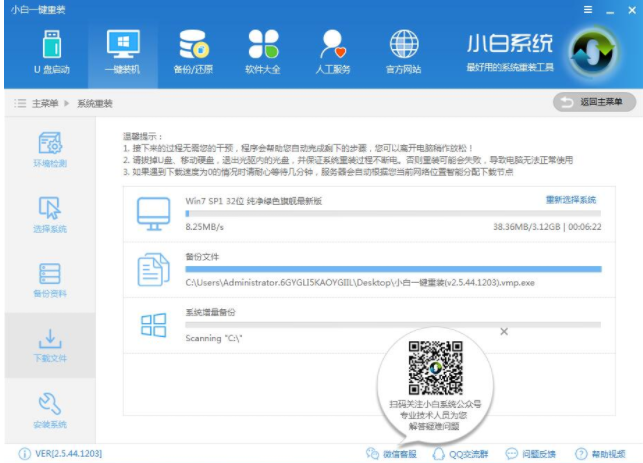
旗舰版示例6
7、系统下载完成后,小白将会校验系统文件MD5值,完成后会自动重启进行系统重装。
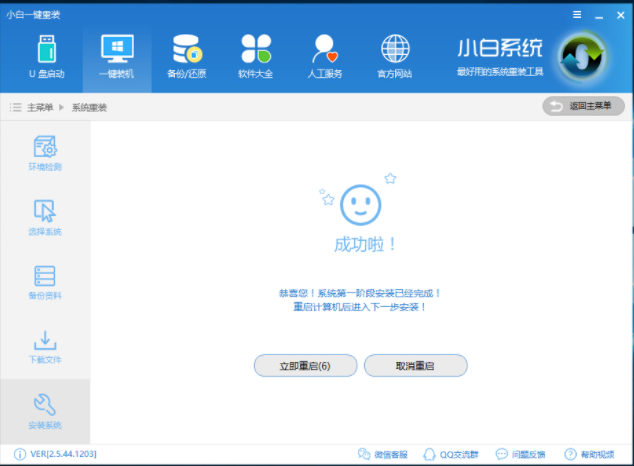
win7 64位旗舰原版示例7
8、重启完成后点击选择“小白DOS-GHOST系统安装模式”进入安装

示例8
9、下图为安装进度条,读完后部署安装。
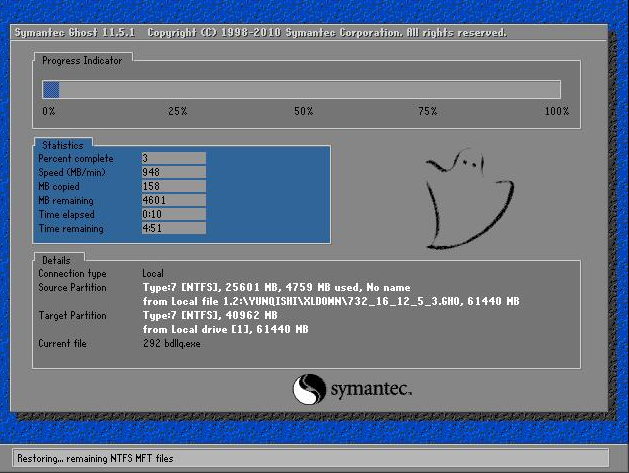
旗舰版示例9
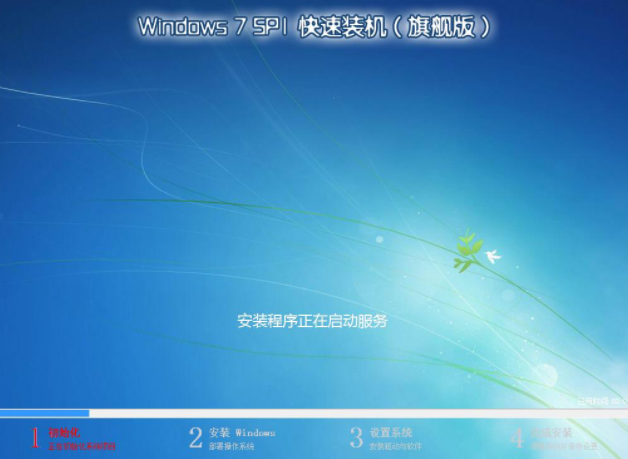
win7 64位旗舰原版示例10
10、重装win7完成,进入win7桌面。
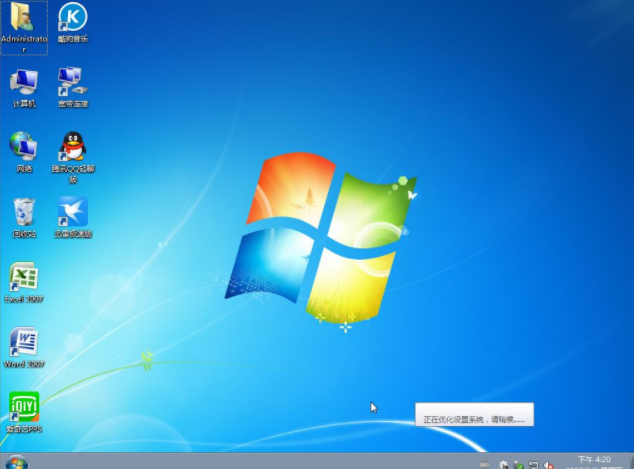
win7示例11
以上就是win764位旗舰版的安装方法了,是不是很简单呢?